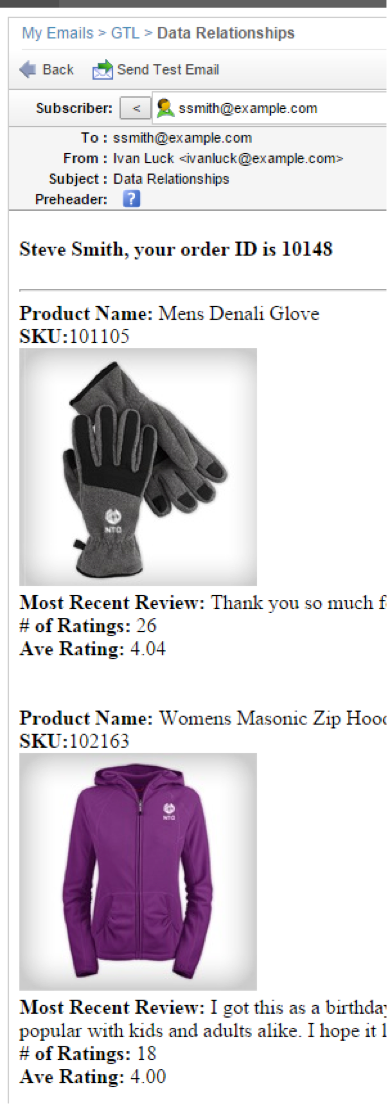データリレーションシップ
この例では、購読者の注文履歴 (購入した製品の製品レビューや製品評価を含む) を表示する方法を説明します。
Marketing Cloud アカウントで次のデータエクステンションを作成します。
-
MyContacts
- SubscriberKey - プライマリキー、テキスト
- EmailAddress - テキスト
- First_Name - テキスト
- Last_Name - テキスト
- Language - テキスト
- City - テキスト
- Category_Preference - 数値
-
Products
- Product_Name - テキスト
- SKU - プライマリキー、数値
- Thumbnail_URL - テキスト
- Product_Category - 数値
-
Product_Rating
- Average_Rating - 数値
- SKU - プライマリキー、数値
- Number_of_Ratings - 数値
- Last_Review_Text - テキスト
-
Order_Details
- SKU - プライマリキー、数値
- OrderID - プライマリキー、数値
- CustomerID - テキスト
次の手順に従って、各データエクステンションを作成します。
- 購読者の上にマウスを置きます。
- [データエクステンション] をクリックします。
- [作成] をクリックします。
- [標準データエクステンション] を選択します。
- [OK] をクリックします。
- [作成方法] として [新規から作成] を選択します。
- [名前] フィールドにデータエクステンションの名前を入力します。
- API 呼び出しを介してデータエクステンションにアクセスするために使用する値を [外部キー] フィールドに入力します。
- [説明] フィールドにデータエクステンションの説明を入力します。
- [場所] フィールドで新しいデータエクステンションの場所を選択します。
- [次へ] を 2 回クリックして、データ保持オプションをスキップします。
- 前のリストのように、データエクステンションの属性を作成します。
- [次へ] をクリックします。
- [作成] をクリックします。
ステップ 1 にリストされているデータエクステンションを使用して、次の手順に従ってデータリレーションシップを作成します。これらのステップにより、データリレーションシップが作成されます。
- Order_Details と MyContacts (CustomerID と SubscriberKey をリンク)
- Products と Order_Details (SKU と SKU をリンク)
- Product_Ratings と Products (SKU と SKU をリンク)
-
購読者の上にマウスを置きます。
-
[データのリレーションシップ] をクリックします。
-
[作成] をクリックします。
-
[名前] フィールドにデータリレーションシップの名前を入力します。API 呼び出しを介してデータリレーションシップにアクセスする値を [外部キー] フィールドに入力します。
-
必要に応じて、[説明] フィールドにデータエクステンションの説明を入力します。
-
[オブジェクトの選択] セクションのドロップダウンで Order_Details と MyContacts データエクステンションを選択します。
-
[フィールドの選択] セクションで Order_Details データエクステンションの CustomerID フィールドと MyContacts データエクステンションの SubcriberKey フィールドを選択します。
-
[保存] をクリックします。指定するデータを置き換えてステップ 7 ~ 9 を繰り返し、他の必要なデータリレーションシップを確立します。
- Products エクステンション (SKU フィールド) と Order_Details データエクステンション (SKU フィールド)
- Product_Ratings エクステンション (SKU フィールド) と Products データエクステンション (SKU フィールド)
「購読者の作成」セクションの購読者を作成する手順を実行するか、以前に作成した購読者を使用します。
「メールメッセージの作成」のメッセージを作成する手順を実行し、各自のコンテンツに合わせて次のテンプレートを使用します。
次のデータコンテンツについて考えます。
次のようにメールメッセージが表示されます。